Sebelum perangkat lunak jarak jauh, membantu teman dan keluarga Anda dengan masalah komputer sering kali berarti berjam-jam di telepon mencoba mengingat seperti apa menu itu atau di mana file disimpan. Di sini kami melihat membantu mereka dari jarak jauh dengan TeamViewer.
Dengan TeamViewer Anda dapat membantu teman dan keluarga Anda dari jarak jauh pada sistem operasi utama apa pun langsung dari komputer, web, atau saat bepergian dengan iPhone atau iPad Anda. Versi lengkap TeamViewer harus diinstal di komputer Anda agar Anda dapat memberikan dukungan jarak jauh bagi pengguna Anda. Anda berdua dapat mengirim dan menerima dukungan dengan versi lengkap TeamViewer yang diinstal di komputer Anda. Versi lengkap sepenuhnya gratis untuk penggunaan pribadi dan memiliki beberapa fitur tambahan yang akan kita bahas nanti.
Menyiapkan TeamViewer
Untuk memulai, unduh dan instal versi penuh TeamViewer di komputer Anda. Versi lengkap TeamViewer mendukung Windows, OS X, Linux, dan iOS.
Catatan: Anda tidak dapat melakukan remote ke perangkat iOS tetapi Anda dapat menawarkan bantuan dari mereka.
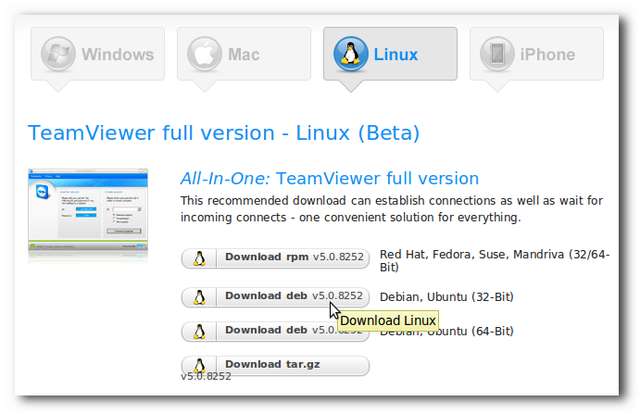
Setelah program diinstal, Anda akan dapat terhubung ke siapa pun yang menjalankan versi lengkap TeamViewer atau TeamViewer QuickSupport. Yang Anda butuhkan untuk terhubung hanyalah ID TeamViewer dan kata sandi. Untuk tujuan keamanan, kata sandi dibuat secara acak setiap kali TeamViewer diluncurkan.
Catatan: Beberapa opsi seperti VPN dan obrolan video hanya tersedia di Windows. Dukungan jarak jauh, Presentasi, dan Transfer File tersedia di semua sistem operasi .

Ini tidak wajib, tetapi merupakan ide yang bagus juga untuk membuat akun gratis di situs web TeamViewer. Situs web TeamViewer akan memungkinkan Anda untuk mengelola komputer dan orang-orang yang telah Anda siapkan sebagai mitra sehingga Anda dapat dengan cepat melakukan remote dengan mereka, berbagi file, atau hanya mengirim pesan instan. Untuk membuat nama pengguna, Anda dapat pergi ke beranda TeamViewer atau Anda juga dapat mengeklik ikon di pojok kanan bawah untuk menampilkan jendela daftar mitra dan kemudian klik daftar.
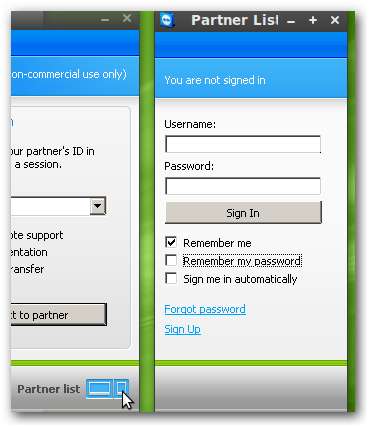
Setelah akun Anda disiapkan, Anda kemudian dapat masuk ke beranda TeamViewer dan mengakses semua mitra Anda atau membuat koneksi cepat tanpa perlu memasang perangkat lunak apa pun. Ini sangat membantu jika Anda tidak berada di depan komputer dan perlu memberikan dukungan kepada seseorang.
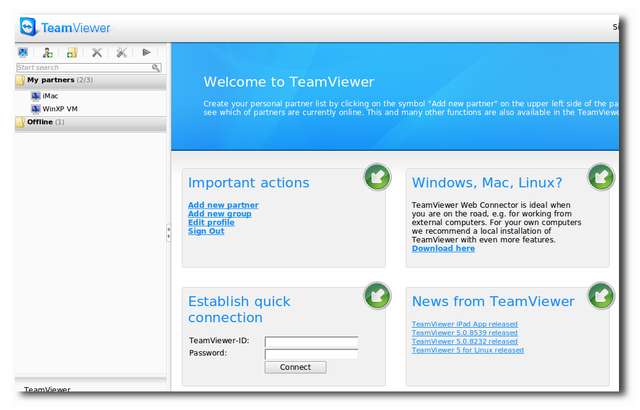
Setelah Anda mengatur akun online, Anda dapat masuk ke opsi versi lengkap dan mengatur nama pengguna, email, dan kata sandi Anda di opsi. Ini akan memungkinkan orang lain untuk terhubung dari jarak jauh ke komputer Anda tanpa perlu mengetahui 9 digit nomor ID. Sebaliknya mereka hanya dapat mengetahui nama pengguna TeamViewer Anda dan terhubung menggunakan itu.
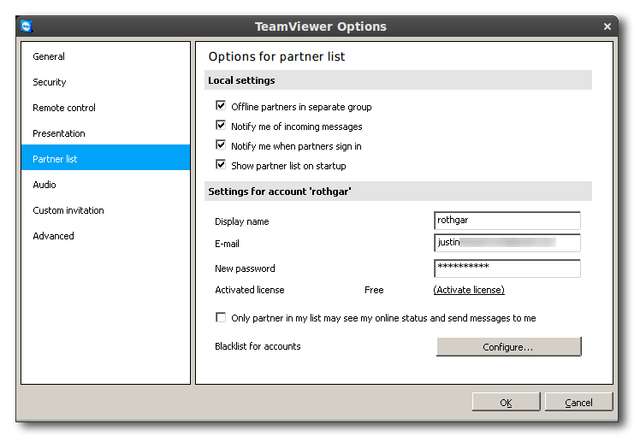
Jika Anda menyiapkan komputer pribadi yang ingin Anda akses dari mana saja, klik opsi keamanan dan masukkan kata sandi untuk akses tanpa pengawasan. Ini akan memungkinkan Anda untuk terhubung kembali ke komputer Anda bahkan ketika tidak ada orang di sana yang memberikan kata sandi sesi. Anda juga harus menyiapkan kontrol akses jika Anda tidak mempercayai orang yang akan Anda ajak berbagi layar. Ketika Anda memberi seseorang akses penuh, mereka benar-benar memiliki akses untuk tidak hanya mengontrol komputer Anda dari jarak jauh, tetapi mereka juga memiliki kontrol untuk menelusuri hard drive Anda dari jarak jauh dan mengirimkan file kepada Anda.
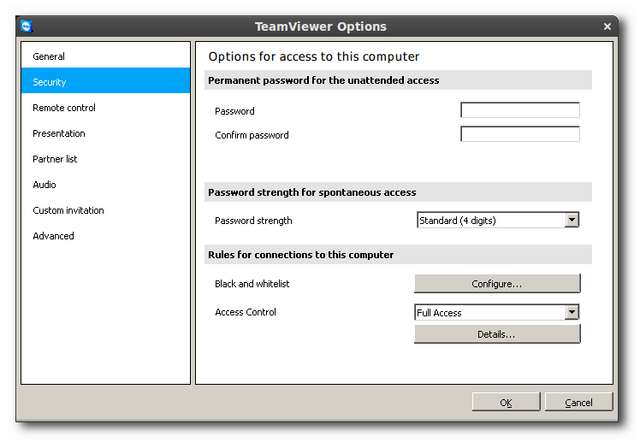
Jika mesin jarak jauh menjalankan windows, Anda akan memiliki opsi tambahan untuk logon Windows. Ini akan memungkinkan siapa pun dengan akun pengguna di mesin lokal (atau hanya admin) untuk masuk ke mesin tanpa perlu mengetahui sesi atau sandi tanpa pengawasan atau sandi sesi sementara.
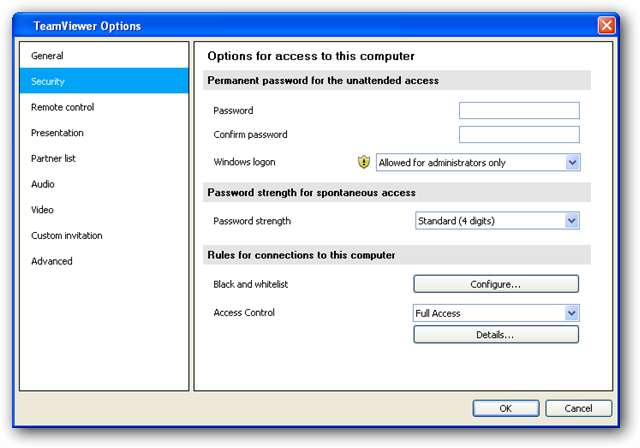
Anda juga dapat mengklik opsi kendali jarak jauh dan mengatur kendali akses Anda ketika Anda jauh dengan pengguna lain.
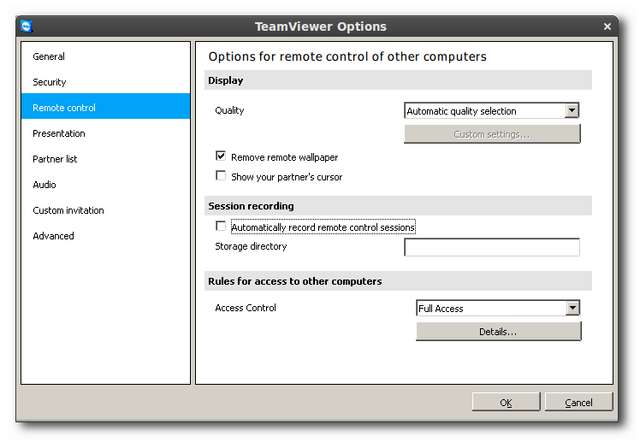
Anda mungkin juga ingin mengonfigurasi pengaturan undangan khusus Anda. Ini akan mengonfigurasi pengiriman permintaan undangan melalui email. Setelah Anda mengirim email kepada pelanggan, itu akan memberi mereka tautan untuk mengunduh klien QuickSupport.
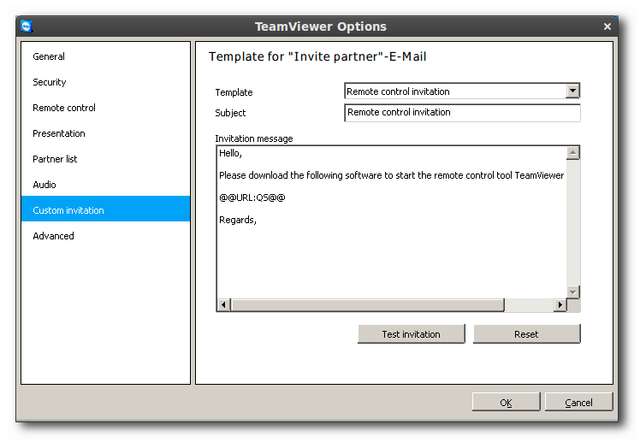
Mungkin juga berguna di bawah pengaturan lanjutan yang dapat Anda impor dan ekspor reg file dari semua pengaturan Anda atau ekspor file .ini file untuk digunakan dengan TeamViewer portable.

Menawarkan Bantuan Jarak Jauh
Menawarkan bantuan jarak jauh akan menjadi fitur utama bagi sebagian besar pengguna TeamViewer. Tidak hanya bekerja dari hampir semua komputer melalui halaman web, tetapi juga memungkinkan Anda untuk mengontrol siapa saja yang mencari bantuan tanpa perlu menginstal apa pun. Untuk menggunakan QuickSupport dari jarak jauh, mintalah orang yang mencari bantuan untuk mengunduh QuickSupport untuk platform mereka di situs web TeamViewer.
Atau, Anda juga dapat mengirimi mereka email jika Anda mengaturnya dalam opsi seperti yang dijelaskan di atas.
Catatan: QuickSupport hanya tersedia untuk Windows dan OS X.
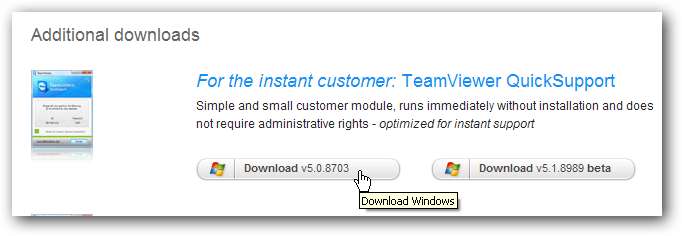
Setelah diunduh, minta mereka menjalankan aplikasi dan memberi Anda ID dan kata sandi yang ditampilkan di jendela.

Yang perlu Anda lakukan sekarang adalah mengetikkan ID sesi ke jendela TeamViewer Anda atau melalui situs web quick connect.
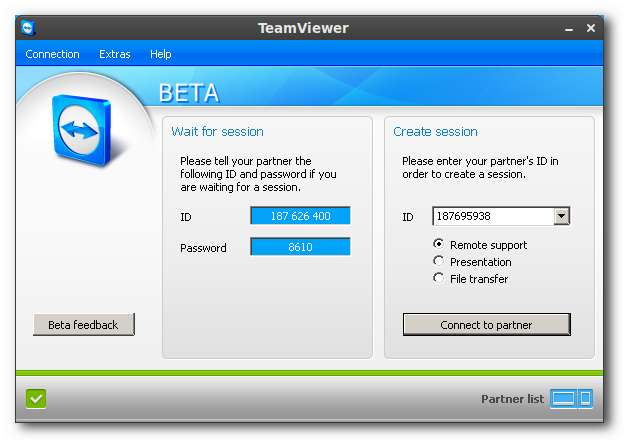
Ketika diminta, ketik 4 digit kata sandi yang mereka berikan.
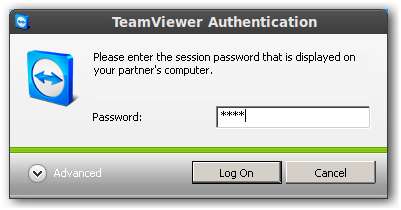
Jika Anda terhubung ke mesin dengan logon Windows diaktifkan kemudian turunkan opsi lanjutan dan pilih otentikasi Windows. Masukkan nama pengguna dan kata sandi Anda di komputer dan klik logon.

Jendela baru akan terbuka dengan komputer yang Anda sambungkan. Tergantung pada pengaturan keamanan, Anda mungkin secara otomatis memiliki kendali atas mesin jarak jauh saat menghubungkan.

Jendela TeamViewer akan memiliki bilah di bagian atas secara default yang akan memberi Anda akses cepat ke fitur yang berguna. Reboot mesin dari jarak jauh, beralih sisi (mode presentasi), menonaktifkan input pengguna, dan pengaturan koneksi semuanya ada di menu atas untuk Anda di platform apa pun.
Catatan: Jika Anda penasaran, ya reboot di safemode bekerja dengan sempurna. Anda harus menyambungkan kembali setelah reboot, dan pengguna harus masuk lagi, tetapi selain itu berfungsi tanpa hambatan. Ini bagus untuk pemindaian virus jarak jauh.
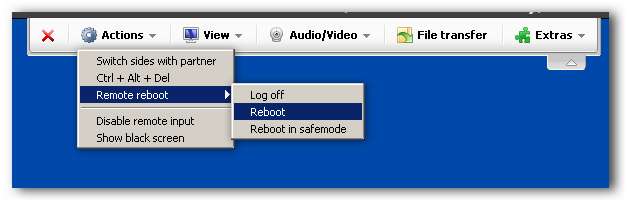
Jika Anda tahu Anda ingin terhubung ke komputer lebih dari sekali, disarankan untuk menginstal versi lengkap TeamViewer. Untungnya itu juga tersedia di menu.
Catatan: Beberapa item akan berwarna abu-abu jika tidak tersedia di platform Anda.
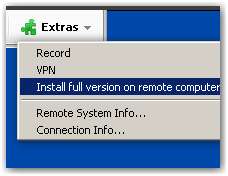
Jika Anda memiliki akses, Anda juga dapat mengirim atau menerima file ke mesin jarak jauh dari menu atas. Klik pada transfer file dan jendela baru akan muncul. Hard drive lokal Anda akan muncul di sebelah kiri dan hard drive jarak jauh akan muncul di sebelah kanan. Klik tombol kirim atau terima yang sesuai tergantung pada apa yang Anda coba lakukan.
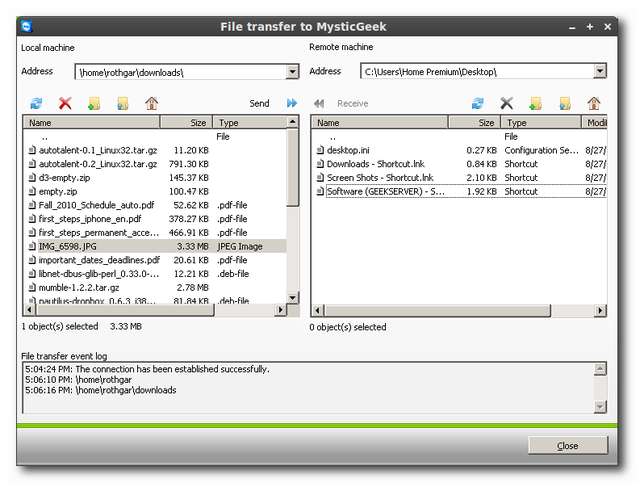
Jika Anda sudah menyiapkan komputer sebagai salah satu mitra Anda, Anda juga dapat mengklik kanan pada mesin di daftar mitra Anda untuk mengirim / menerima file tanpa perlu pergi jauh.
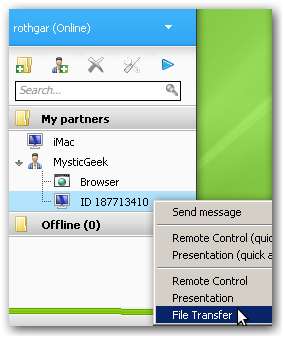
Setelah Anda memutuskan sambungan dari pengguna, Anda akan diminta untuk menambahkan mereka ke daftar mitra Anda jika mereka belum ada di sana. Klik ya jika Anda berencana menghubungkan ke komputer ini lagi di masa mendatang.

Anda juga akan mendapatkan satu perintah lagi yang merupakan cara TeamViewer untuk mencoba membuat penggunanya jujur. Harap jangan memanfaatkan layanan gratis yang mereka tawarkan ini. Jika Anda menggunakan ini untuk alasan apa pun selain penggunaan pribadi, bayar lisensinya. Lisensi TeamViewer tidak memiliki biaya berulang dan cukup masuk akal bagi perusahaan kecil untuk memiliki fleksibilitas tak terbatas saat membantu penggunanya.

Untuk melakukan remote dari perangkat iOS Anda perlu menginstal TeamViewer atau TeamViewer HD untuk perangkat Anda. Setelah aplikasi diinstal, Anda akan terhubung ke komputer dengan cara yang sama seperti di komputer dengan ID dan kata sandi TeamViewer.

Setelah Anda terhubung, Anda akan dapat mengontrol komputer jarak jauh seolah-olah Anda sedang duduk di depannya dan bahkan dapat menggunakan multi-sentuh untuk membantu menavigasi komputer.

Anda dapat mengklik tombol pengaturan di kanan bawah untuk mengedit pengaturan koneksi. Anda juga dapat masuk dengan ID TeamViewer Anda dan Anda akan memiliki akses cepat ke mitra mana pun yang telah Anda siapkan di komputer Anda atau melalui situs web.
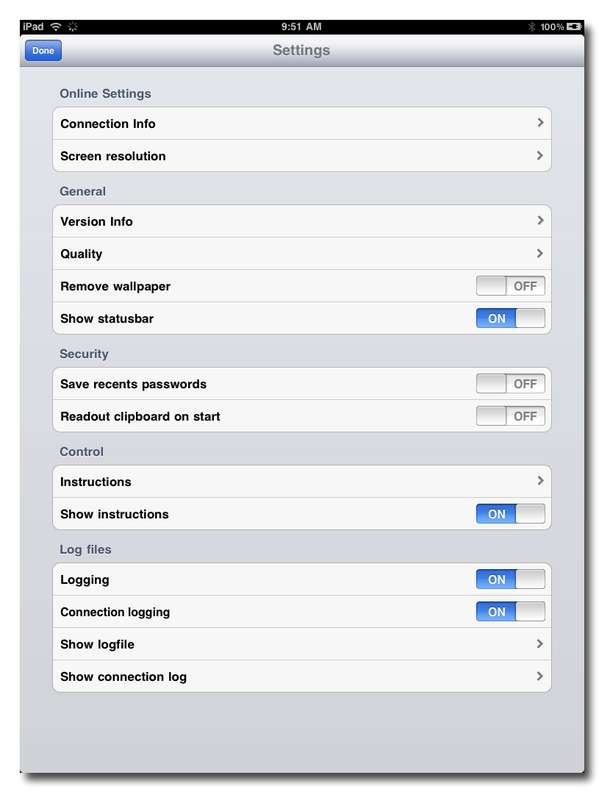
Fitur Lain TeamViewer
Mode presentasi di TeamViewer sangat bagus untuk webinar atau melatih lebih dari satu orang dalam satu waktu. Untuk mengatur presentasi pastikan Anda mengubah pengaturan keamanan Anda di bawah opsi sehingga pengguna tidak memiliki terlalu banyak akses.

Anda kemudian dapat mengklik kanan salah satu partner Anda atau meminta pengguna mendownload klien QuickSupport dan memberikan informasi ID mereka. Setelah Anda terhubung, Anda akan memiliki panel di sisi kanan yang memungkinkan Anda untuk mengobrol, mengatur panggilan konferensi, dan bahkan memberi Anda pratinjau tentang apa yang ada di layar Anda.

Dari mesin Windows Anda juga dapat dengan cepat menampilkan hanya satu jendela menggunakan pintasan TeamViewer yang dibuatnya di tepi jendela Anda. Fitur ini dapat dengan mudah dinonaktifkan dari menu yang sama jika Anda tidak ingin menggunakannya dan hanya menampilkan tombol saat Anda masuk ke versi lengkap TeamViewer di komputer Anda.
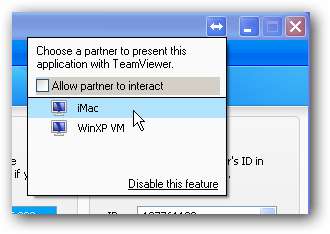
Jika Anda memiliki dua klien Windows, Anda juga dapat mengatur VPN antara komputer untuk bermain game atau akses ke printer di mesin jarak jauh. Saat pertama kali Anda mencoba menyambungkan ke mesin lain, TeamViewer perlu memasang adaptor jaringan virtual baru yang akan digunakan untuk membuat sambungan. Klik ya pada prompt di bawah ini dan adaptor jaringan akan diatur untuk Anda secara otomatis.

Untuk terhubung ke mesin jarak jauh dengan VPN, ketik ID klien dan klik opsi VPN.
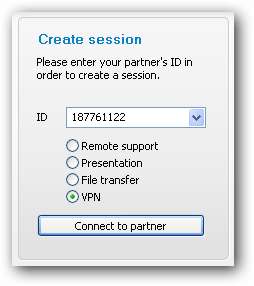
Jika klien menggunakan platform atau versi TeamViewer yang tidak mendukung VPN, Anda akan mendapatkan error di bawah.
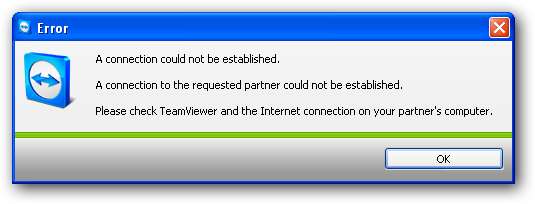
Setelah Anda terhubung ke klien melalui VPN, Anda akan mendapatkan jendela baru yang memiliki beberapa tombol yang memungkinkan Anda memverifikasi koneksi dengan cepat dan menjelajahi mesin klien. Anda juga dapat terhubung ke beberapa mesin sekaligus dengan mengikuti langkah-langkah yang sama. Setiap koneksi aktif akan muncul di daftar drop-down di jendela berikut.

Jika Anda mengklik bagikan file melalui penjelajah, jendela penjelajah baru akan terbuka dengan alamat IP klien di bilah alamat. Jika Anda telah mengatur berbagi file atau printer di komputer jarak jauh, Anda akan melihat file-file itu di sini.
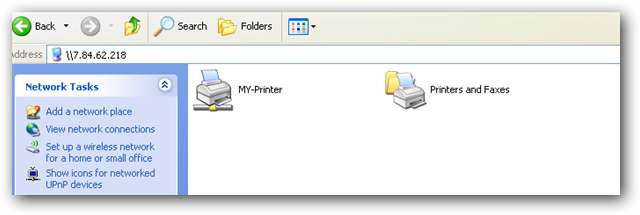
Jika Anda belum menyiapkan berbagi file untuk file yang Anda butuhkan, Anda juga dapat mencoba mengakses salah satu bagian admin di komputer. Berbagi admin adalah bagian tersembunyi yang memungkinkan pengguna jaringan mengakses untuk menjelajahi hard drive jika mereka memiliki izin. Untuk mengakses drive utama (C :) cukup letakkan “\ c $” di akhir alamat IP. Jika Anda memiliki akses, seluruh konten drive akan tersedia untuk Anda telusuri.

Jika Anda membeli lisensi TeamViewer maka Anda juga akan memiliki kemampuan untuk menyesuaikan program QuickSupport dengan pesan dan logo Anda sendiri. Tautan penyesuaian dapat ditemukan di bawah unduhan untuk QuickSupport biasa.
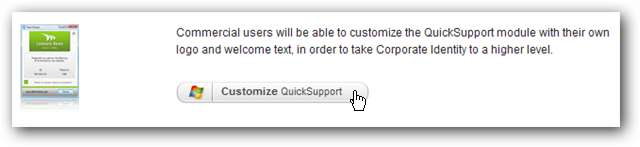
Anda kemudian hanya perlu mengisi formulir singkat yang menanyakan logo apa yang Anda inginkan, warna font, dan apa yang Anda inginkan dari teks QucikSupport. Secara opsional, Anda juga dapat memasukkan kata sandi sehingga kata sandi tidak dibuat secara acak.
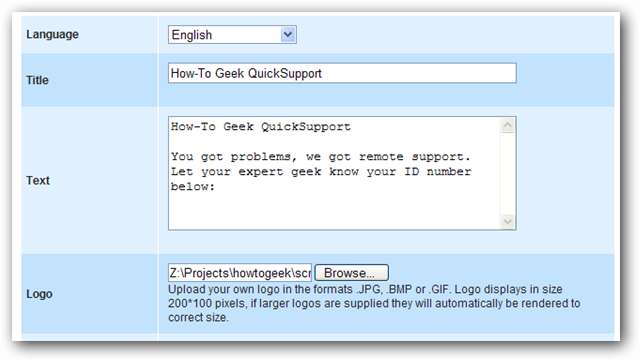
Setelah Anda selesai dengan formulir, buat QuickSupport dengan tautan di bagian bawah dan Anda akan mendapatkan pratinjau sebelum Anda mengunduh. Unduh file yang dapat dieksekusi dan itu akan berfungsi seperti QuickSupport normal. Jika Anda tidak memiliki lisensi untuk TeamViewer, sesi Anda akan diputuskan setelah lima menit.
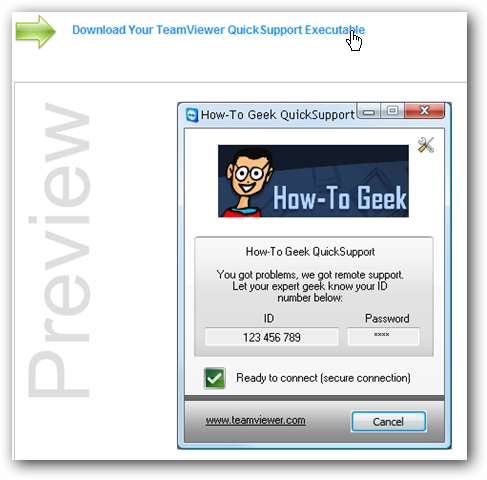
Anda juga dapat menyiapkan tombol web yang dapat Anda gunakan untuk menyematkan tombol bantuan di situs Anda sendiri. Sekali lagi ini hanyalah formulir sederhana untuk diisi dan kemudian memberi Anda kode HTML untuk menyematkan tautan.
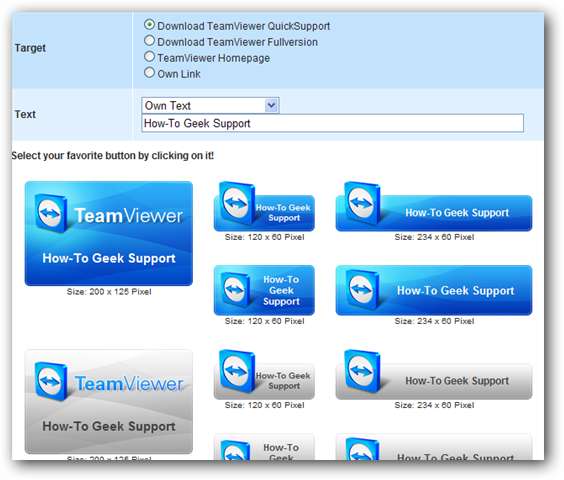
TeamViewer lebih dari sekedar program bantuan jarak jauh. Dengan banyak fitur, dan sebagian besar gratis untuk pengguna pribadi, Anda wajib memiliki dukungan teknis untuk keluarga dan teman.







